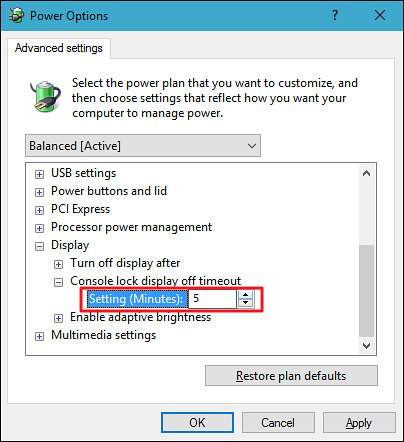Na janela Editar Configurações do Plano, clique no link "Alterar configurações avançadas de energia". Na caixa de diálogo Opções de energia, expanda o item "Exibir" e você verá a nova configuração adicionada listada como "Tempo limite de desligamento da tela de bloqueio do console.”Expanda isso e você pode definir o tempo limite para quantos minutos quiser.
- Como altero o tempo de bloqueio automático no Windows 10?
- Como faço para impedir que o Windows 10 seja bloqueado automaticamente?
- Como faço para impedir o computador de travar quando ocioso?
- Por que o Windows 10 continua travando?
- Como faço para que a tela de bloqueio permaneça por mais tempo?
- Como faço para desligar o bloqueio automático?
- Como faço para parar o bloqueio do meu computador?
- Como faço para impedir que meu laptop bloqueie ao fechá-lo??
- Por que meu computador fica travando??
- O que significa quando o computador diz travando?
- Por que meu computador trava após 1 minuto?
- Como faço para desbloquear um laptop Windows 10 bloqueado?
- Por que meu computador trava após alguns minutos?
Como altero o tempo de bloqueio automático no Windows 10?
Clique no link “Alterar configurações de energia avançadas” na parte inferior da página. Uma nova janela deve aparecer. Role para baixo até ver Display e clique no ícone de mais para expandir a seção. Altere o “tempo limite de desligamento da tela de bloqueio do console” para o número de minutos que você deseja antes que a tela de bloqueio entre em um tempo limite.
Como faço para impedir que o Windows 10 seja bloqueado automaticamente?
Clique com o botão direito na sua área de trabalho e escolha personalizar. À sua esquerda, escolha a tela de bloqueio. Clique em Configurações de tempo limite da tela. Na opção Tela, Escolha Nunca.
Como faço para impedir o computador de travar quando ocioso?
Você deve desativar o "bloqueio de tela" / "modo de suspensão" no painel de controle > opções de energia > alterar as configurações do plano. Clique no menu suspenso para "Colocar o computador para dormir" e selecione "nunca".
Por que o Windows 10 continua travando?
Impedir que o computador bloqueie automaticamente o Windows 10
Se o seu PC está sendo bloqueado automaticamente, você precisa desativar a tela de bloqueio para que não apareça automaticamente, seguindo estas sugestões para o Windows 10: Desative ou altere as configurações de tempo limite da tela de bloqueio. Desativar bloqueio dinâmico. Desativar protetor de tela em branco.
Como faço para que a tela de bloqueio permaneça por mais tempo?
O Android Stock, assim como a maioria das outras versões do Android, possui ferramentas integradas para gerenciar o tempo limite da tela e o processo é bastante simples.
- Acesse as configurações do seu dispositivo.
- Toque na tela.
- Toque em dormir. ...
- Basta escolher a quantidade de tempo que funciona melhor para você.
Como faço para desligar o bloqueio automático?
Desative o bloqueio automático do tablet
- Abrir configurações.
- Toque em Display & Brilho.
- Toque em Bloqueio automático.
- Toque nunca.
Como faço para parar o bloqueio do meu computador?
Para evitar isso, evite que o Windows bloqueie seu monitor com um protetor de tela e, em seguida, bloqueie o computador manualmente quando precisar fazer isso.
- Clique com o botão direito em uma área da área de trabalho do Windows aberta, clique em “Personalizar” e, em seguida, clique no ícone “Protetor de tela”.
- Clique no link “Alterar configurações de energia” na janela Configurações do protetor de tela.
Como faço para impedir que meu laptop bloqueie ao fechá-lo??
Para manter o seu laptop Windows 10 ligado ao fechar a tampa, clique no ícone da bateria na bandeja do sistema do Windows e selecione Opções de energia. Em seguida, clique em Escolher o que fechar a tampa e selecione Não fazer nada no menu suspenso.
Por que meu computador fica travando??
Pode ser o seu disco rígido, uma CPU superaquecida, memória ruim ou uma fonte de alimentação com defeito. Em alguns casos, também pode ser sua placa-mãe, embora seja uma ocorrência rara. Normalmente com problema de hardware, o congelamento começa esporádico, mas aumenta de frequência com o passar do tempo.
O que significa quando o computador diz travando?
Bloquear o computador mantém seus arquivos seguros enquanto você está longe do computador. Um computador bloqueado oculta e protege programas e documentos e permitirá que apenas a pessoa que bloqueou o computador o desbloqueie novamente. Você desbloqueia seu computador fazendo login novamente (com seu NetID e senha).
Por que meu computador trava após 1 minuto?
Para resolver sua preocupação, sugerimos que você defina o protetor de tela para 1 minuto e reinicie o computador. Depois de reiniciado, altere as configurações para "Nunca". Além disso, certifique-se de que se a opção "Ao retomar, exibir tela de logon" esteja desmarcada. Se o problema persistir, execute a ferramenta Verificador de arquivos do sistema.
Como faço para desbloquear um laptop Windows 10 bloqueado?
Método 1: quando a mensagem de erro indica que o computador está bloqueado por domínio \ nome de usuário
- Pressione CTRL + ALT + DELETE para desbloquear o computador.
- Digite as informações de logon do último usuário conectado e clique em OK.
- Quando a caixa de diálogo Desbloquear computador desaparecer, pressione CTRL + ALT + DELETE e faça logon normalmente.
Por que meu computador trava após alguns minutos?
A configuração para corrigir isso é "Tempo limite de suspensão autônoma do sistema" nas configurações avançadas de energia. (Painel de controle \ Hardware e som \ Opções de energia \ Editar configurações do plano > alterar configurações avançadas de energia). No entanto, essa configuração está oculta porque a Microsoft quer desperdiçar nosso tempo e tornar nossas vidas miseráveis.
 Naneedigital
Naneedigital